Reporter: Prihastomo Wahyu Widodo | Editor: Prihastomo Wahyu Widodo
KONTAN.CO.ID - Mulai awal pekan ini, Provinsi DKI Jakarta kembali menerapkan Pembatasan Sosial Berskala Besar (PSBB). Aplikasi meeting online seperti Zoom bakal kembali populer.
Sebab, sejalan dengan PSBB, banyak kantor harus kembali mempekerjakan sebagain besar karyawannya di rumah. Aplikasi meeting online seperti Zoom pun bakal kembali menjadi andalan.
Sejak pandemi virus corona baru melanda dunia, Zoom jadi salah satu aplikasi yang paling banyak diunduh. Wajar, aplikasi ini memang mudah digunakan dan memiliki fitur yang menarik.
Salah satu yang membuat Zoom menarik adalah fitur Virtual Background. Dengan fitur ini, pengguna bisa mengganti background secara sesuka hati saat melakukan video call melalui Zoom.
Fitur ini bisa digunakan dengan lebih maksimal jika Anda membuka Zoom melalui perangkat laptop ataupun PC. Nah, berikut cara mengganti background Zoom di laptop:
Baca Juga: Biar akun Zoom meeting makin aman, ini cara aktifkan fitur two-factor authentication
Cara mengganti background Zoom di laptop
1. Sign in ke akun Zoom versi PC, bisa melalui web maupun aplikasi
2. Klik foto profil akun Anda, lalu pilih menu Settings
3. Pilih Virtual Background. Jangan lupa untuk mengaktifkan dukungan Virtual Background melalui halaman awal aplikasi.
4. Jika Anda memiliki green screen, pilih menu I have a green screen. Virtual Background juga tetap bisa digunakan tanpa green screen.
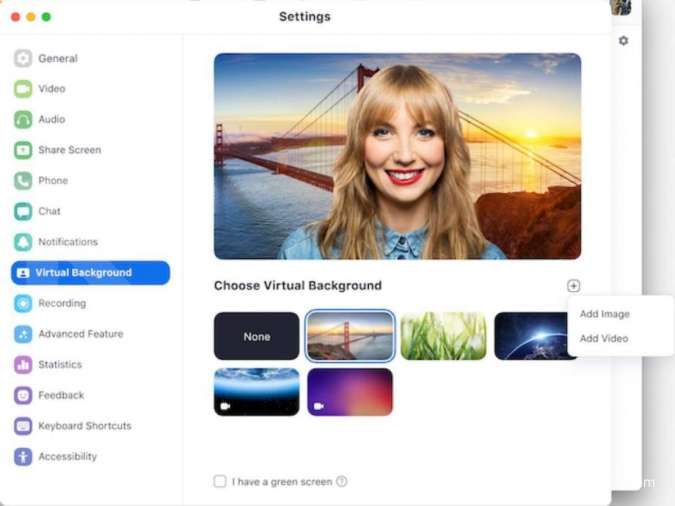
5. Di dalam Zoom akan disediakan beberapa pilihan background. Anda juga bisa menambahkan gambar sendiri dengan mengklik tanda "+". Selain gambar, Anda juga bisa menggunakan video.
Situs bantuan resmi Zoom juga menyarankan pada Anda agar melalakukan panggilan Zoom di depan background dengan warna yang solid.
Panduan cara mengganti background Zoom tersebut bisa digunakan untuk laptop dengan sistem operasi Windows maupun MacOS.
Selanjutnya: Tidak sulit, berikut cara ganti background Zoom di HP
Cek Berita dan Artikel yang lain di Google News


/2020/09/02/1276601985.jpg)








